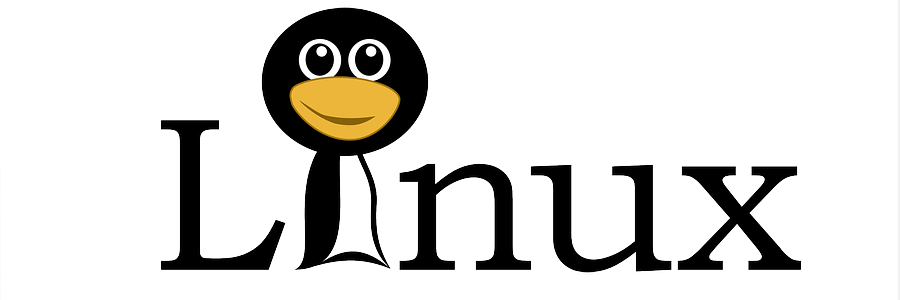目次
はじめに
今回は前回のブログで作成したパーティション(/dev/sdc1)と事前に作成した(/dev/sdb1)でLVMを作成します。
前提条件
218のsdb(7GB)とsdc(5GB)を使用
デバイス ブート 始点 終点 ブロック Id システム
/dev/sdb1 2048 14680063 7339008 83 Linux
デバイス ブート 始点 終点 ブロック Id システム
/dev/sdc1 2048 10485759 5241856 83 Linux事前にパーティション設定を行っている2つのパーティションを準備します。
設定がお済みではない場合は前回のブログを参考にご準備ください。
※前回のブログの最後でマウント設定を行っているので、LVMを作成する際はアンマウントしなければエラーが出ます(前回の場合umount /dev/sdc1またはumount /test_diskでアンマウント可)
今回実施する作業
↓ ↓ 流れ ↓ ↓
1.PV作成
2.VG作成
3.LV作成
4.パーティション設定
5.ディレクトリにマウント
LVMとは
LVM(Logical Volume Manager)とは、複数のハードディスクやパーティションにまたがった記憶領域をまとめて、単一の論理ボリューム(LV)として扱うことのできるディスク管理機能です。
本項の登場人物
PV(Phigical Volume):物理的な記憶媒体
VG(Volume Group):作成されたPV管理
LV(Logical Volume):実ファイルを格納する領域
LVM作成
PV作成
まず、PVから作成していきます。
コマンドを実行すると以下のような警告がでますがyを入力します。
[root@www ~]# pvcreate /dev/sdb1
WARNING: xfs signature detected on /dev/sdb1 at offset 0. Wipe it? [y/n]:
すると、successfullyとでてpvが作成できました。(これを/dev/sdc1でも同様に行います)
Wiping xfs signature on /dev/sdb1.
Physical volume "/dev/sdc1" successfully created.
このコマンドを打つことでPVの内容を確認することができます。
[root@www ~]# pvdisplay
"/dev/sdc1" is a new physical volume of "<5.00 GiB"
--- NEW Physical volume ---
PV Name /dev/sdc1
VG Name
PV Size <5.00 GiB
Allocatable NO
PE Size 0
Total PE 0
Free PE 0
Allocated PE 0
PV UUID uVrYk3-WwbX-c1qc-I066-5mtT-loGQ-kzvEO0
"/dev/sdb1" is a new physical volume of "<7.00 GiB"
--- NEW Physical volume ---
PV Name /dev/sdb1
VG Name
PV Size <7.00 GiB
Allocatable NO
PE Size 0
Total PE 0
Free PE 0
Allocated PE 0
PV UUID 69eYa0-dCvt-LUCB-tmSb-VucK-ITpa-c6w07U
VG作成
次にVGを作成します。
今回は例としてvg_testとして作成します。
作成に成功すると以下のように表示されます。
[root@www ~]# vgcreate <VGの名前> /dev/sdb1 /dev/sdc1
Volume group "vg_test" successfully created
こちらのコマンドでも作成されていることが確認できます。
[root@www ~]# vgdisplay
--- Volume group ---
VG Name vg_test
System ID
Format lvm2
Metadata Areas 2
Metadata Sequence No 1
VG Access read/write
VG Status resizable
MAX LV 0
Cur LV 0
Open LV 0
Max PV 0
Cur PV 2
Act PV 2
VG Size 11.99 GiB
PE Size 4.00 MiB
Total PE 3070
Alloc PE / Size 0 / 0
Free PE / Size 3070 / 11.99 GiB
VG UUID QrQsW1-COwI-AeBo-aXgD-Sba8-razp-0e8Ahp
LV作成
vgcreateとは異なり-nオプションで名前の指定を行います。
100%FREEでVGをどのくらい使用するのかのサイズを指定します。
(100%FREEはVGを100%使うという意味で、ノンアルではないですよ!!)
今回は先ほど作成したVGのすべてを使用することとしています。
作成に成功するとcreatedと表示されます。
[root@www ~]# lvcreate -n <LVの名前> -l 100%FREE <VGの名前>
Logical volume "lv_test" created.
こちらのコマンドでも確認することができます。
[root@www ~]# lvdisplay
--- Logical volume ---
LV Path /dev/vg_test/lv_test
LV Name lv_test
VG Name vg_test
LV UUID W3Jocd-05qm-Zcgn-2jRK-Beg1-GTAW-n99Wrc
LV Write Access read/write
LV Creation host, time www, 2022-01-25 16:03:20 +0900
LV Status available
# open 0
LV Size 11.99 GiB
Current LE 3070
Segments 2
Allocation inherit
Read ahead sectors auto
- currently set to 8192
Block device 253:2
パーティション設定
<VGの名前>と<LVの名前>に任意の文字列を入れ、結果が以下のような表示だと設定完了です。
[root@www ~]# mkfs -t xfs /dev/<VGの名前>/<LVの名前>
meta-data=/dev/vg_test/lv_test isize=512 agcount=4, agsize=785920 blks
= sectsz=512 attr=2, projid32bit=1
= crc=1 finobt=0, sparse=0
data = bsize=4096 blocks=3143680, imaxpct=25
= sunit=0 swidth=0 blks
naming =version 2 bsize=4096 ascii-ci=0 ftype=1
log =internal log bsize=4096 blocks=2560, version=2
= sectsz=512 sunit=0 blks, lazy-count=1
realtime =none extsz=4096 blocks=0, rtextents=0
ディレクトリにマウント
↓ここからは前回と同じになります。↓
LVを作成しただけでは機能しないので、今回は例として/testディレクトリにマウントを行います。(マウントに成功すると何も表示されません。)
[root@www ~]# mount -t xfs /dev/<VGの名前>/<LVの名前> /<マウント先>
最後にdfコマンドにて確認します。
[root@www ~]# df -hT
/dev/mapper/vg_test-lv_test xfs 12G 33M 12G 1% /testマウントされていることが確認できました。
以上で終了となります。
お疲れさまでした。
おわりに
前回に引き続きLinuCの中で出題されたLVMの理解を深めるために実際に触ってみました。自分の手でやってみることにより理解が深まるので、これからの試験対策でもハンズオンを増やし、アウトプットをしていきます。
#3
Linux知識0スタートなので日々努力。